
こんにちは、るるかです。
今回は改めてスマホからU-NEXTに初回登録する方法をご紹介します。
スマホからの登録がとっても簡単なので、ぜひ参考にしてみてくださいな('ω')ノ
お得なキャンペーン情報
U-NEXTで【31日間無料お試し期間】と【有料映画やドラマが観られる600ポイント(600円相当)】の両方がもらえます。
人気の新作映画・ドラマ・アニメをタダで観られるチャンスです!

【31日間無料トライアル】U-NEXT公式サイトはコチラ
■U-NEXTへの登録方法(スマホでの登録)
U-NEXTの無料登録は3ステップで終わります(超簡単)。
見ながら登録してもよし、やり方見てから登録してもよしです。
STEP1:お客様情報を入力する。
まずU-NEXT公式サイトの初回登録画面を開き、「まずは31日間無料お試し」をクリックします。
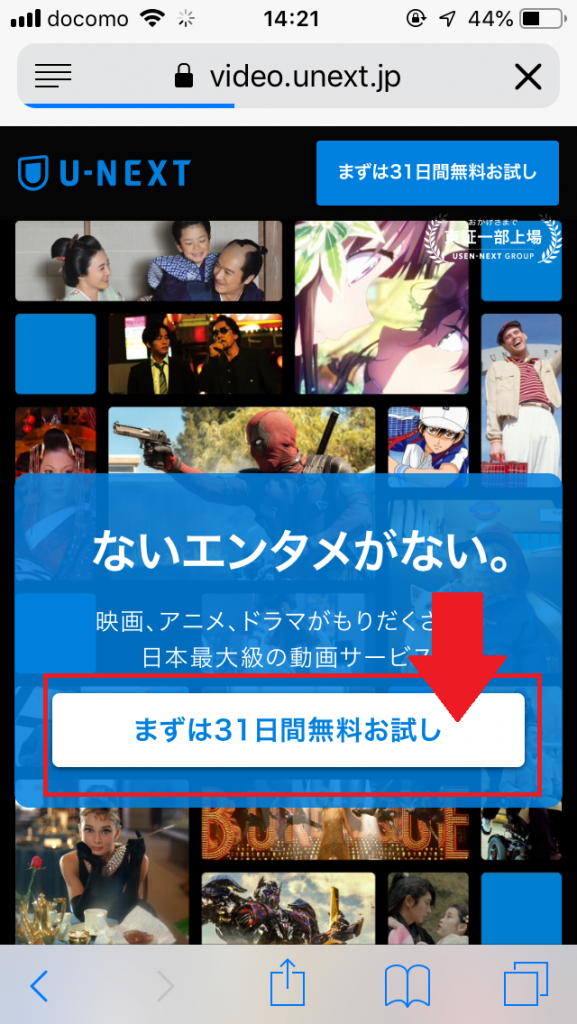
その後お客様情報入力画面が出てきます。
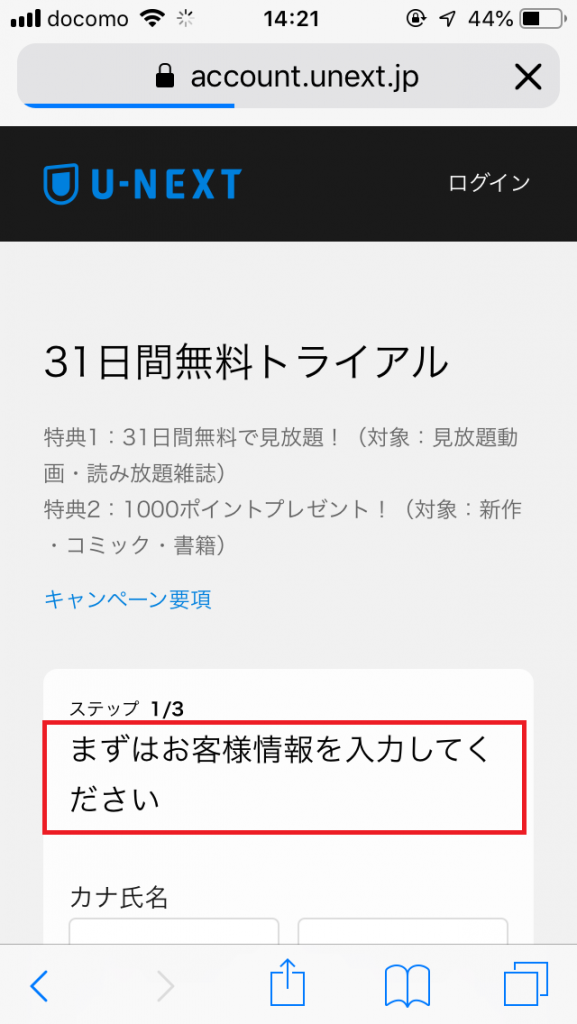
ここで入力が必要なのは、
- 名前
- メールアドレス
- パスワード
- 電話番号
- 所在地(都道府県のみ)
ササッと入力して次に行きましょう(*'▽')
STEP2:決済情報の入力をする
次に決済方法の入力画面が出てきます。
U-NEXTの無料トライアルを利用する場合の決済方法は、
- クレジットカード
- キャリア決済
の2種類です。
・クレジットカード払いの場合
このような画面が出てくるので、必定情報を登録しましょう。
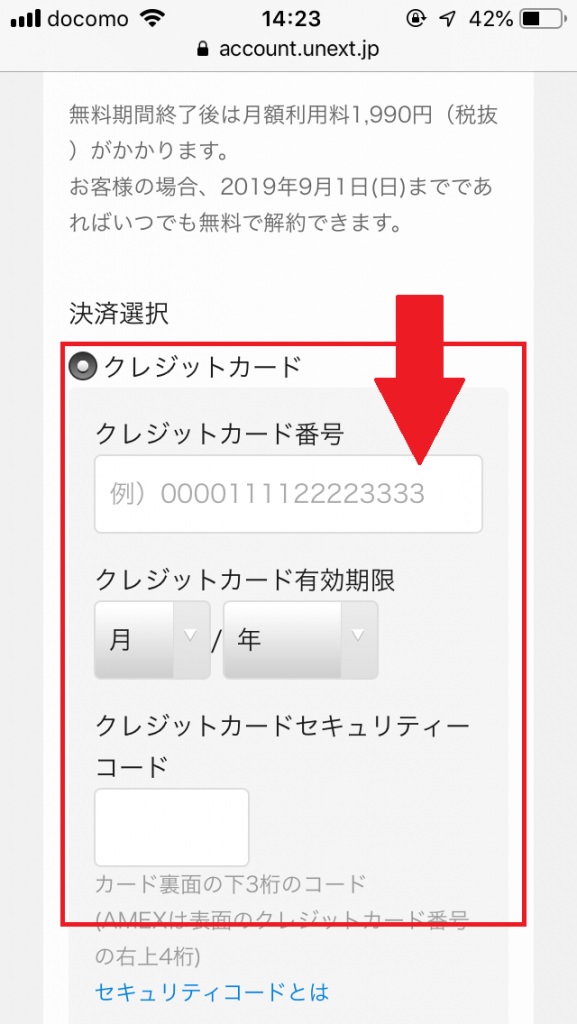
クレジットカード情報の入力が完了したら、「送信」をクリックします。
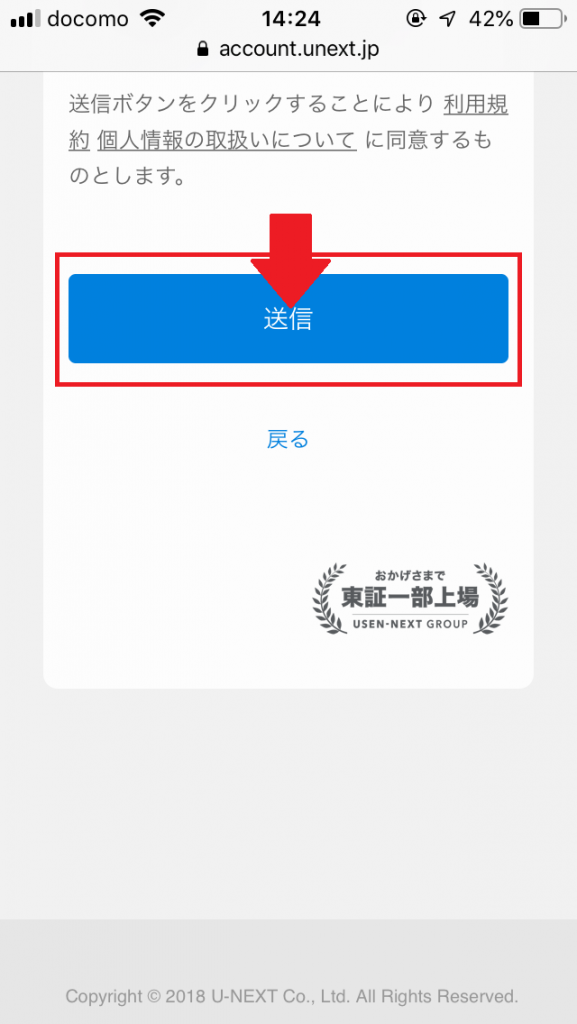
これで完了です(*'▽')!
・キャリア決済払いの場合
クレジットカードの入力画面の下の方に、キャリア決済を希望する方向けの登録画面が出てきます。
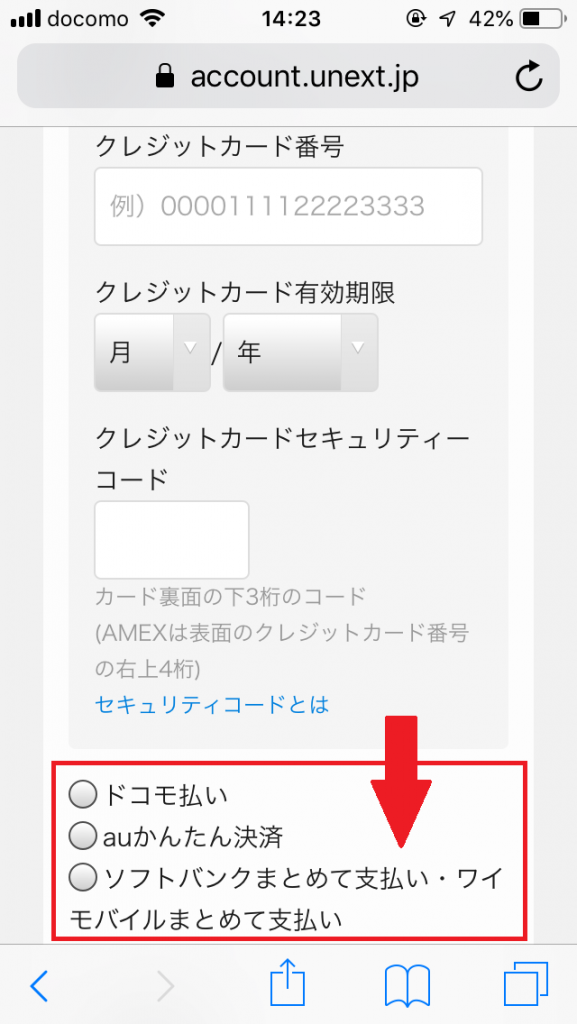
なのでキャリア決済を希望する方はこちらを選択しましょう。

STEP3:登録完了!余力があればアカウントを追加しよう。
実は上記のステップで既にU-NEXTを利用できるようになっています。
とっても簡単ですよね( `ー´)ノ
で、登録するとアカウントを追加しましょう、という画面が現れます。
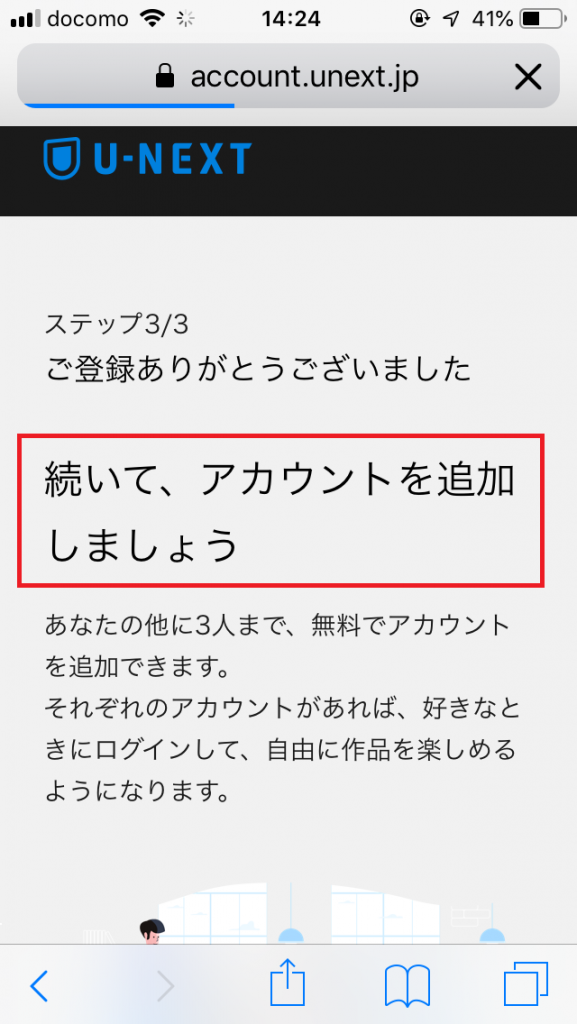
こちらはファミリーアカウントというもので、今回自分が登録したアカウントで最大3人までアカウントを追加できるサービスです。
つまり追加したアカウントは支払い等必要なく、見ることが出来ます。

家族間や信頼できる友達とシェアすることをおすすめします。
ちなみにファミリーアカウントについてはこちらの記事で詳しく解説します。
参考:家族や友達とシェアできる!U-NEXTのファミリーアカウント
より詳しい情報を知りたい方は上記も読んでみてくださいな(*'ω'*)
そしてしっかり読んだから登録しよう!という方はこちらU-NEXTの公式サイトよりご登録くださいませ(*'▽')
31日間無料お試し可能!

→U-NEXT公式サイトはコチラ
またこのサイトでは、実際にU-NEXTを利用している管理人のお役立ち情報を乗せているので、参考にしてみてくださいね。
参考:【初心者必見】U-NEXTを無料トライアルで使い倒す方法
参考:U-NEXT無料トライアル期間|無料期間の注意点など図解付きで徹底解説!
参考:U-NEXTの作品をダウンロード(保存)する方法と知っておきたい注意点

